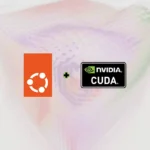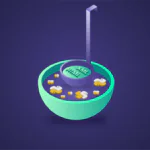Как установить CUDA на Ubuntu 22.04 LTS

Полная форма CUDA — вычислительная унифицированная архитектура устройств. CUDA — это платформа параллельных вычислений и модель программирования, разработанная NVIDIA. Он используется для запуска программ на графических процессорах NVIDIA (GPU) для значительного ускорения вычислительных приложений.
В этой статье мы покажем вам, как установить CUDA на Ubuntu 22.04 LTS из официального репозитория пакетов Ubuntu. Мы также покажем вам, как написать, скомпилировать и запустить вашу самую первую программу CUDA в Ubuntu 22.04 LTS.
Предпосылки
Чтобы установить CUDA, скомпилировать программы CUDA и запустить программы CUDA в операционной системе Ubuntu 22.04 LTS, вам потребуется следующее:
- Установленный графический процессор NVIDIA на вашем компьютере.
- Установленные драйверы графического процессора NVIDIA в вашей операционной системе Ubuntu.
Установка драйверов NVIDIA в Ubuntu
Для работы CUDA в операционной системе Ubuntu должны быть установлены драйверы графического процессора NVIDIA. Если вы еще не установили драйверы графического процессора NVIDIA на свой компьютер с Ubuntu и вам нужна помощь, прочитайте статью Установка драйверов NVIDIA в Ubuntu 20.04 LTS.
Обновление кэша репозитория пакетов APT
После того, как вы установили драйверы NVIDIA в Ubuntu, обновите кэш репозитория пакетов APT с помощью следующей команды:
$ sudo apt update
Кэш репозитория пакетов APT в Ubuntu должен быть обновлен.
Установка GCC и других инструментов сборки
Чтобы скомпилировать программы CUDA, на вашем компьютере с Ubuntu должны быть установлены GCC и некоторые другие инструменты сборки.
Чтобы установить компилятор GCC и необходимые инструменты сборки в Ubuntu, выполните следующую команду:
$ sudo apt install build-essential
Чтобы подтвердить установку, нажмите Y , а затем нажмите <Enter>.
andreyex@destroyer: $ sudo apt install build-essential Reading package lists… Done Building dependency tree… Done Reading state information… Done The following additional packages will be installed: g++ g++-11 libstdc++-11-dev Suggested packages: g++-multilib g++-11-multilib gcc-11-doc libstdc++-11-doc The following NEW packages will be installed: build-essential g++ g++-11 libstdc++-11-dev 0 upgraded, 4 newly installed, 0 to remove and 206 not upgraded. Need to get 13.5 MB of archives. After this operation, 48.7 MB of additional disk space will be used. Do you want to continue? [Y/n]
GCC и необходимые пакеты загружаются. Это займет некоторое время.
andreyexgdestroyer: sudo apt install build-essential Reading package lists... Done Building dependency tree... Done Reading state information... Done The following additional packages will be installed: g++ g++-11 libstdc++-11-dev Suggested packages: g++-multilib g++-11-multilib gcc-11-doc libstdc++-11-doc The following NEW packages will be installed: build-essential g++ g++-11 libstdc++-11-dev upgraded, 4 newly Installed, to remove and 200 not upgraded. Need to get 13.5 MB of archives. After this operation, 48.7 MB of additional disk space will be used. Do you want to continue? [Y/n] Cet:1 http://bd.archive.ubuntu.com/ubuntu jammy-updates/main and64 libstdc++-11-dev and64 11.3,0-1ubun tu1-22.04 [2,087 kB] Set:2 http://bd.archive.ubuntu.com/ubuntu jenny-updates/main amd64 g++-11 and64 11.3.0-1ubuntu1-22.04 [11.4 MB] [2 g++-11 11.1 HB/11.4 MB 978] 1,947 kB/s
GCC и необходимые пакеты сейчас устанавливаются. Это займет некоторое время.
На этом этапе должны быть установлены GCC и необходимые инструменты сборки для работы CUDA.
Чтобы проверить, можете ли вы получить доступ к компиляторам GCC C и C++, выполните следующую команду:
$ gcc --version $ g++ --version
Установите CUDA в Ubuntu из официального репозитория пакетов Ubuntu.
Чтобы установить CUDA из официального репозитория пакетов Ubuntu, выполните следующую команду:
$ sudo apt install nvidia-cuda-toolkit nvidia-cuda-toolkit-gcc
Чтобы подтвердить установку, нажмите Y , а затем нажмите <Enter>.
CUDA и необходимые пакеты загружаются. Это займет некоторое время.
CUDA и необходимые пакеты сейчас устанавливаются. Это займет некоторое время.
CUDA должен быть установлен на этом этапе.
Проверка успешности установки CUDA в Ubuntu
Чтобы проверить, успешно ли установлена CUDA в Ubuntu, выполните следующую команду:
$ nvcc --version
Как видите, на нашем компьютере с Ubuntu установлена CUDA версии 11.5.
Написание, компиляция и запуск простой программы CUDA
Теперь, когда вы установили CUDA на свой компьютер с Ubuntu 22.04 LTS, мы покажем вам, как написать, скомпилировать и запустить очень простую программу CUDA «hello world».
Сначала создайте новый файл «hello.cu» (в каталоге ~/codes , если хотите продолжить). Откройте его с помощью редактора кода по вашему выбору и введите следующие строки кода:
#include <stdio.h>
__global__ void sayHello() {
printf("Привет миру от графического процессора!\n");
}
int main() {
printf("Привет миру от центрального процессора!\n");
sayHello<<<1,1>>>();
cudaDeviceSynchronize();
return 0;
}
Когда вы закончите, сохраните файл «hello.cu».
Чтобы скомпилировать программу CUDA «hello.cu», откройте терминал и перейдите в каталог ~/codes (или каталог, в котором вы сохранили файл hello.cu).
$ cd ~/codes
Программа CUDA «hello.cu» должна находиться в этом каталоге.
$ ls -lh
Чтобы скомпилировать программу CUDA «hello.cu» с помощью компилятора CUDA «nvcc» и создать исполняемый файл «hello», выполните следующую команду:
$ nvcc hello.cu -o hello
Программа CUDA «hello.cu» должна быть скомпилирована без каких-либо ошибок, и должен быть создан новый исполняемый/двоичный файл «hello», как вы можете видеть на следующем снимке экрана:
$ ls -lh
Вы можете запустить скомпилированную программу «hello» CUDA следующим образом:
$ ./hello
Если вы видите следующий вывод, CUDA отлично работает на вашем компьютере с Ubuntu. У вас не должно возникнуть проблем с компиляцией и запуском программ CUDA:
andreyex@destroyer:-/codes$ ./hello Hello world from the CPU! Hello world from the GPU! andreyex@destroyer: /codes$
Заключение
Мы показали вам, как установить CUDA на Ubuntu 22.04 LTS из официального репозитория пакетов Ubuntu. Мы также показали вам, как написать, скомпилировать и запустить простую программу CUDA в Ubuntu 22.04 LTS.
Редактор: AndreyEx